Miután minden szükséges beállítást elvégeztünk, ellenőriztük a táblázat nyomtatási képét és mindent rendben találtunk, a táblázatunkat ki is nyomtathatjuk. Ehhez először győződjünk meg arról, hogy a számítógépünkhöz csatlakozik-e nyomtató. Lehet csatlakoztatva közvetlenül is vagy helyi hálózaton keresztül is. Az is fontos, hogy a nyomtatóhoz szükséges illesztő program is megfelelően fel legyen telepítve. Ha mindezeket az információkat nem tudjuk, kérjük egy hozzáértő személy segítségét!
Ha a nyomtatóval kapcsolatos dolgok rendben vannak, jöhet a nyomtatás!
Nyissuk ki az előző részben használt hallgatok2 munkafüzetet és a benne található munkalapot nyomtassuk ki két példányban!
Ehhez válasszuk a Fájl menüből a Nyomtatás parancsot! (Vagy a Gyorselérési eszköztáron a Nyomtatási kép és nyomtatás gombot!)
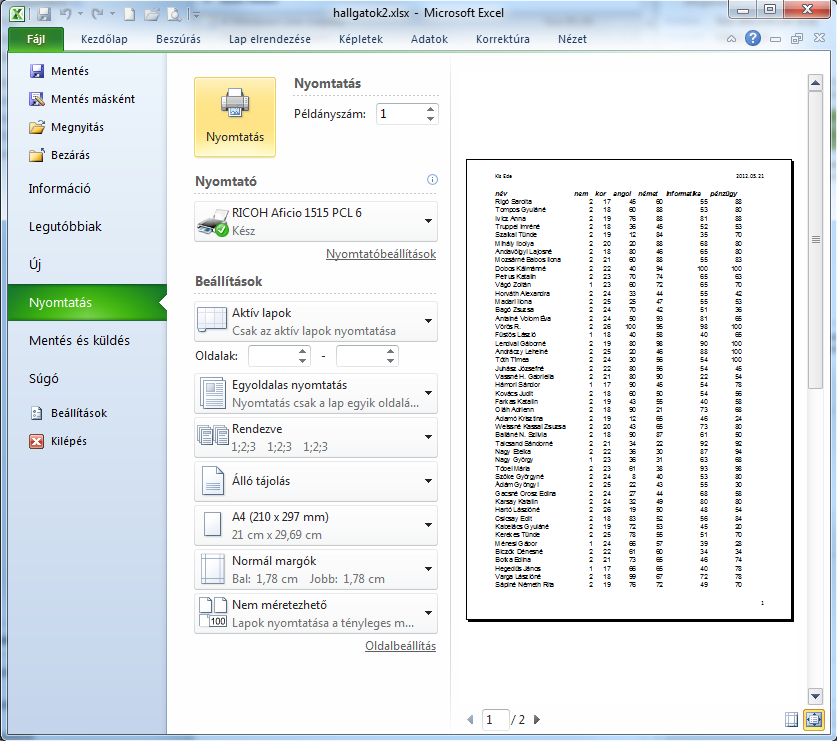
Így jelenítjük meg a táblázat nyomtatási képét is, ezt látjuk mindig az ablak jobb oldalán. A nyomtatással kapcsolatos beállításokat középen találjuk.
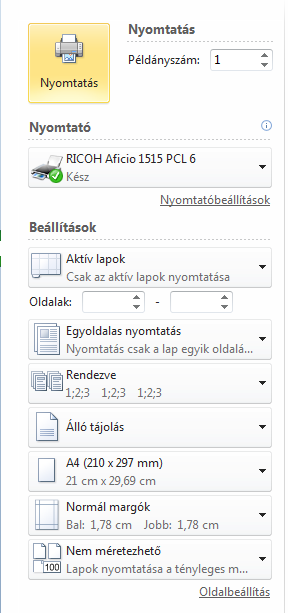
A Nyomtató résznél választhatjuk ki, hogy melyik nyomtatón szeretnénk kinyomtatni a táblázatot, persze ha van több nyomtató. Mindenesetre érdemes leellenőrizni, hogy az a nyomtató van-e kijelölve, amin nyomtatni szeretnénk.
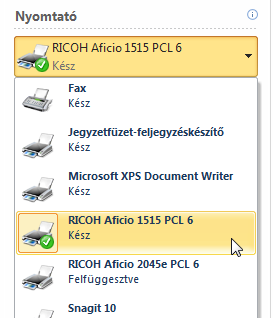
A Nyomtató rész alatt található Nyomtatóbeállítások hivatkozás segítségével a kiválasztott nyomtató beállításait módosíthatjuk. Ennek a tárgyalásába nem megyünk bele, mert ez a különböző nyomtatók esetén más és más lehet. Általában az alapértelmezett beállítások megfelelőek, úgyhogy nem szükséges itt módosítanunk semmit.
A Beállítások rész alatt közvetlenül adhatjuk meg, hogy a munkafüzet mely részeit szeretnénk kinyomtatni.
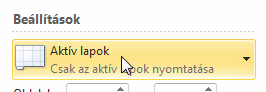
Alapesetben azt a munkalapot nyomtatja ki a program, amelyiken éppen dolgoztunk, tehát az aktív munkalapot. Nekünk most ez épp megfelelő, úgyhogy ne állítsunk itt semmit.
Egyébként ha a munkafüzet tartalmazna több munkalapot és mi mindet ki szeretnénk nyomtatni, akkor ebből a legördülő menüből A teljes munkafüzet opciót kellene választanunk, ha pedig a munkalapnak csak egy részét szeretnénk kinyomtatni, akkor a Kijelölt terület opciót kell választanunk.
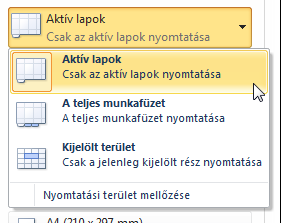
Ilyenkor fontos, hogy a nyomtatandó cellákat még a Nyomtatás előhívása előtt ki kell jelölnünk.
Az Oldalak résznél azt is beállíthatjuk, hogy ha az előző résznél megadott tartomány több oldalt foglal el, akkor ezek közül az oldalak közül csak melyekre van szükségünk.
A léptetőgombok segítségével megadhatjuk, hogy mettől meddig szeretnénk nyomtatni.
Mivel mi most mindent szeretnénk kinyomtatni, itt nem állítunk át semmit.
A Példányszám résznél (felül) a léptető gomb segítségével adhatjuk meg a példányszámot, vagyis, hogy a táblázatot hány példányban szeretnénk kinyomtatni. Állítsuk ezt kettőre, hiszen két példányra van szükségünk.
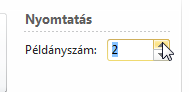
Ha egynél több példányt állítunk be, akkor érdemes leellenőrizni, hogy a beállításoknál a Rendezve opció van-e beállítva.
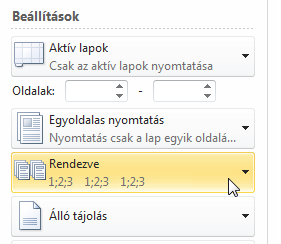
Ha igen, akkor az azt jelenti, hogy a több oldalas dokumentumnak egy-egy példánya egyszerre jön ki a nyomtatóból egymás után, így nem nekünk kell szétválogatni az oldalakat. Ez így teljesen rendben van, ezt az opciót nem célszerű átállítani.
Ha mindent beállítottunk, akkor a nyomtatást a Nyomtatás gombra kattintva indíthatjuk el.
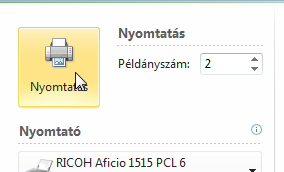
Megjegyzés
Ha a nyomtató a nyomtatás indítása után sokáig nem csinál semmit, vagy valamilyen hibaüzenetet kapunk, akkor kérjük egy hozzáértő személy segítségét, mert vagy a nyomtatóval vagy az illesztő programjával gond lehet.
Nyissa ki a 17_feladat nevű munkafüzetet!

Először nyomtassa ki a Hegycsúcsok munkalap A1:B15 cellatartományát 3 példányban!
Lépjen át a Települések munkalapra és nyomtassa ki a munkalap első 2 oldalát, majd zárja be a munkafüzetet!
Videó a feladat megoldásáról